Đối với những người dùng điện thoại Iphone, Ipad hay những sản phẩm của Apple thì không còn quá xa lạ với nền tảng lưu trữ dữ liệu đám mây Icloud. Vậy cụ thể Icloud là gì, cách tạo Icloud mới ra sao, hãy cùng Nhân Hòa đi vào tìm hiểu thông qua bài viết dưới đây nhé!
1. Tìm hiểu tổng quan Icloud là gì?
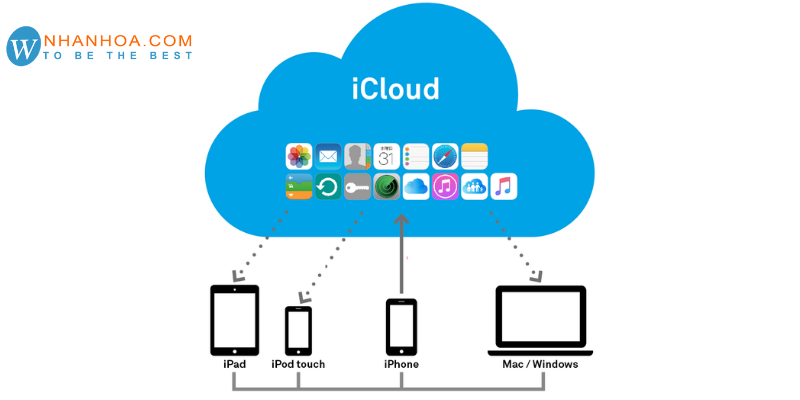
iCloud là một gói gồm nhiều dịch vụ đám mây miễn phí của Apple nhằm đồng bộ hóa dự liệu giữa các thiết bị iOS như iPhone, iPad, iPod touch, MacOS và máy tính cá nhân.
Bên cạnh đó, Icloud cũng là một nơi để người dùng lưu trữ những tập tin quan trọng một cách an toàn.
Đặc biệt hơn với tính năng “Tìm Iphone” giúp hạn chế việc mất cắp thiết bị, định vị tím kiếm lại thiết bị.
Xem thêm: Cách tải CH Play, cài đặt CH Play trên điện thoại, laptop, PC
2. Cách tạo icloud mới trên thiết bị Iphone, Ipad

Hãy thực hiện theo các bước dưới đây để tạo tài khoản Icloud trên thiết bị Iphone và Ipad nhanh chóng nhất nhé.
Bước 1: Truy cập App Store
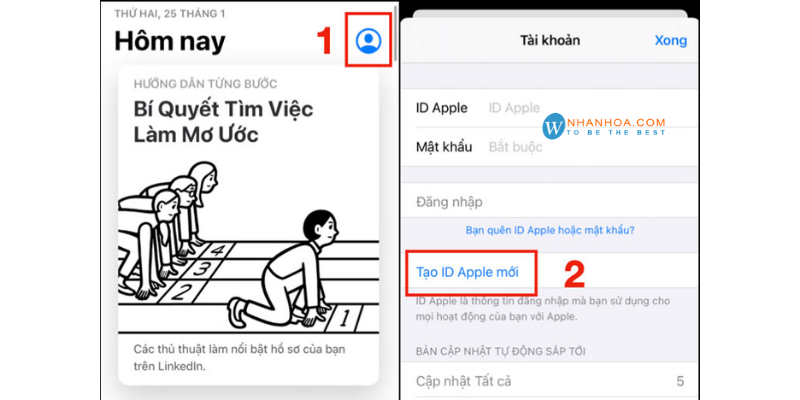
App Store là ứng dụng mặc định, có sẵn trên thiết bị của bạn.
+ Bên góc phải của màn hình, nhấn chọn vào biểu tượng “Hồ sơ của bạn”.
+ Lựa chọn “Tạo ID Apple mới”.
Bước 2: Thiết lập tài khoản
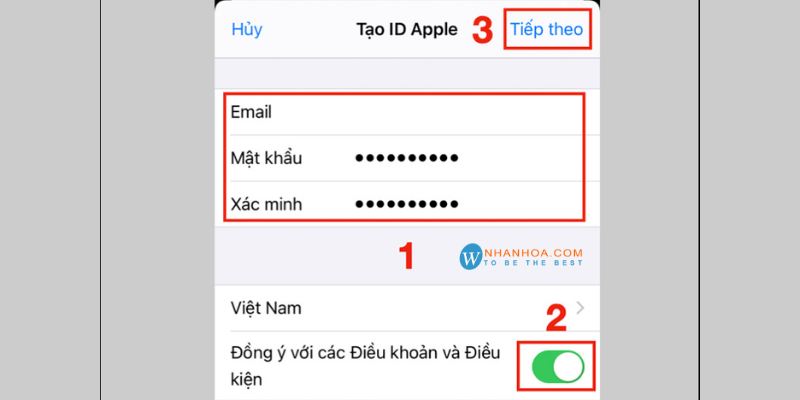
+ Điền đầy đủ các thông tin mà hệ thống yêu cầu như: Email và mật khẩu.
+ Hãy “Đồng ý” với những điều khoản của nhà cung cấp.
+ Để chuyển bước chọn “Tiếp theo”.
Bước 3: Xác minh tài khoản
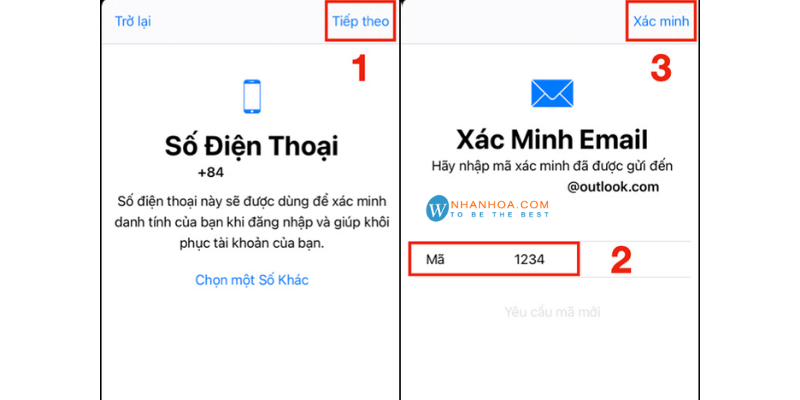
+ Nhập thông tin cá nhân như: Tên, họ, ngày sinh,…
+ Chọn vào hình thức thanh toán và nhập địa chỉ thanh toán.
+ Tin nhắn chứa mã xác minh sẽ được gửi đến Email của bạn.
+ Nhập mã và nhấn “Xác minh” để hoàn thành.
Xem thêm: Hướng dẫn xóa cache trình duyệt [trên máy tính, điện thoại SIÊU DỄ]
3. Hướng dẫn cách tạo icloud mới trên Macbook
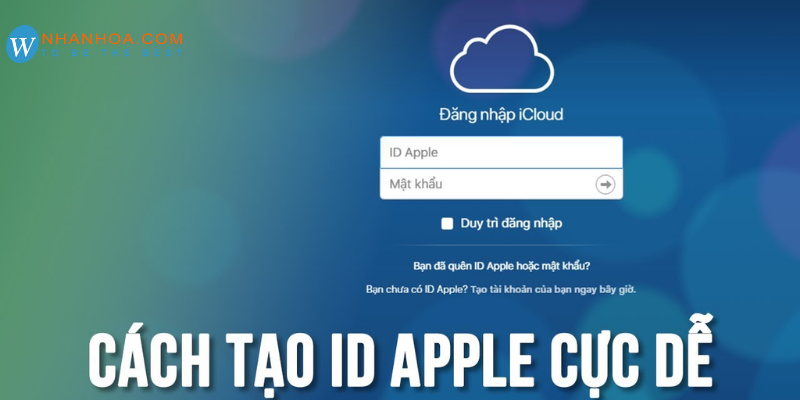
Đối với Macbook, để tạo Icloud mới bạn hãy thao tác như sau:
Bước 1: Truy cập hệ thống System Preferences
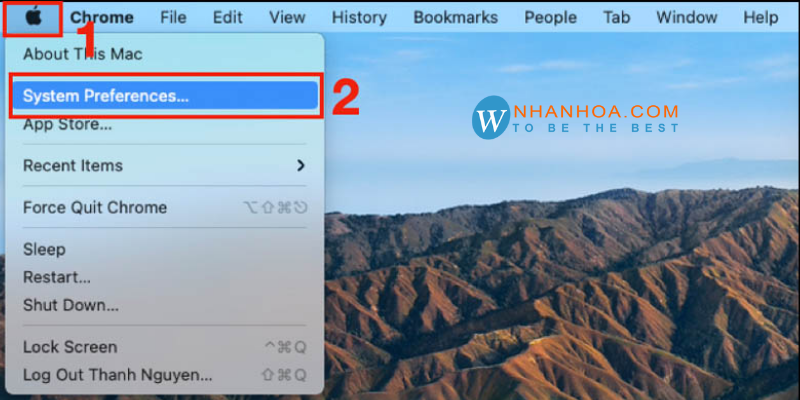
+ Ở góc bên trái của giao diện chính, nhấn chọn logo hình quả táo khuyết.
+ Di chuyển đến “System Preferences” (hay Tùy chọn hệ thống).
+ Chọn “Sign In” (Đăng nhập) ở góc phải màn hình.
+ Sau đó chọn “Apple ID” (Tạo ID Apple).
Bước 2: Thiết lập thông tin
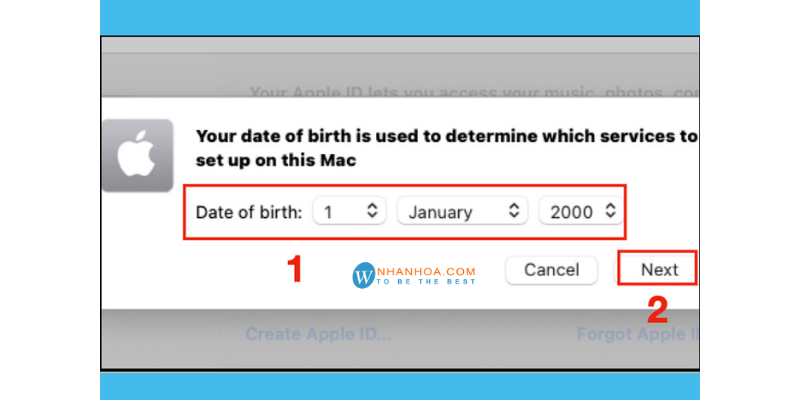
+ Nhập đầy đủ và chính xác những thông tin trên màn hình như: Ngày sinh, Số điện thoại, …
+ Tiếp đó, Nhấn “Next” để chuyển bước.
Bước 3: Xác minh
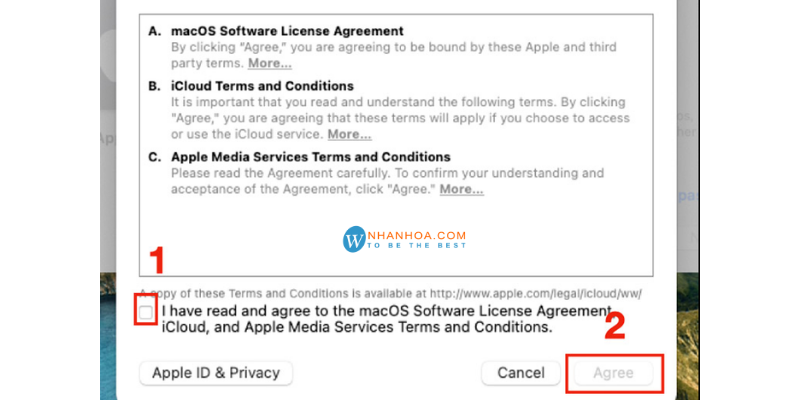
+ Nhập mã xác minh được gửi vào số điện thoại mà bạn đã dùng để đăng ký tài khoản Apple.
+ “Đồng ý” với các điều khoản từ nhà cung cấp.
Xem thêm: Tạo Email trên điện thoại [QUAN TRỌNG]
4. Sử dụng web apple.com để tạo ID Apple
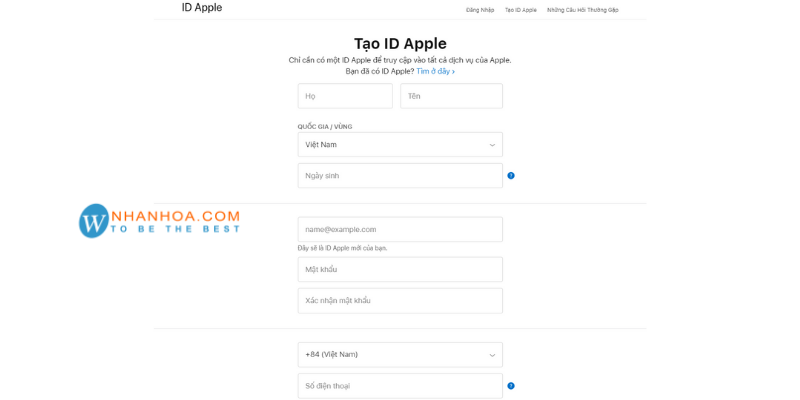
Một cách tạo icloud mới mà Nhân Hòa muốn chia sẻ đến bạn là thông qua trang web chính thức của Apple.
Bước 1: Truy cập Link
Di chuyển đến https://appleid.apple.com/account bằng trình duyệt có sẵn
Bước 2: Điền thông tin
+ Nhập toàn bộ những thông tin được yêu cầu như tên người dùng, quốc gia, ngày tháng năm sinh, email, mật khẩu và đặc biệt là số điện thoại đang sử dụng.
+ Nếu muốn nhận mã bằng tin nhắn, nhấn chọn “Text message”.
+ Nếu như bạn chọn cách nhận thông báo qua cuộc gọi thoại, nhấn “Phone call” (bằng tiếng Anh).
Bước 3: Xác minh yêu cầu
+ Để xác nhận bạn không phải là robot, nhấn đủ dãy ký tự được hiển thị trên màn hình.
+ Tiến hành nhập mã xác minh mà bạn đã nhận được để kết thúc.
5. Cách tải ứng dụng từ App Store
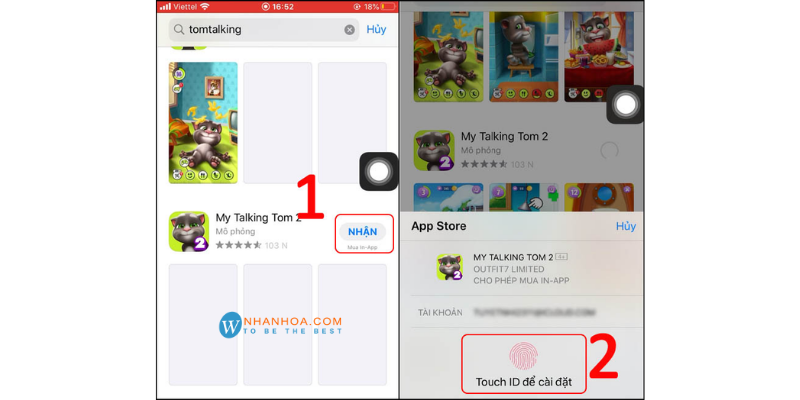
Bước 1: Vào ứng dụng App Store
+ Trên thanh công cụ tìm kiến, nhấn tìm tên ứng dụng .
Bước 2: Thao tác tải
+ Chọn “Nhận”.
+ Nhập mật khẩu iCloud hoặc quét Face ID, quét vân tay để thực hiện.
+ Bạn cần chờ một lúc để ứng dụng được tải về.
6. Lời kết

Hy vọng sau khi tham khảo bài viết trên đây của Nhân Hòa, bạn đã biết cách tạo icloud mới trên các thiết bị và và tải về những ứng dụng mà mình yêu thích. Cám ơn các bạn đã theo dõi, hẹn gặp lại ở những bài viết tiếp theo. Trân trọng!
+ Fanpage: https://www.facebook.com/nhanhoacom
+ Chỉ đường: https://g.page/nhanhoacom
+ Chương trình khuyến mãi mới nhất: https://nhanhoa.com/khuyen-mai.html
————————————————————
CÔNG TY TNHH PHẦN MỀM NHÂN HÒA
https://nhanhoa.com
Hotline: 1900 6680
Trụ sở chính: Tầng 4 – Tòa nhà 97-99 Láng Hạ, Đống Đa, Hà Nội
Tel: (024) 7308 6680 – Email: sales@nhanhoa.com
Chi nhánh TP. Hồ Chí Minh: 270 Cao Thắng (nối dài), Phường 12, Quận 10, Tp.HCM
Tel: (028) 7308 6680 – Email: hcmsales@nhanhoa.com
Chi nhánh Vinh – Nghệ An: Tầng 2 Tòa nhà Sài Gòn Sky, ngõ 26 Nguyễn Thái Học, phường Đội Cung, TP. Vinh, Nghệ An
Email: contact@nhanhoa.com

